Bij het duiken in een spraakmakende AAA-titel zoals *Call of Duty *, verwachten spelers natuurlijk de visuele prestaties van topklasse. Als u echter merkt dat * Call of Duty: Black Ops 6 * korrelig of wazig lijkt, kan dit afbreuk doen aan de meeslepende ervaring en zelfs invloed hebben op uw vermogen om vijanden snel te spotten in een snelle gevecht. Gelukkig zijn er verschillende effectieve manieren om de beeldkwaliteit te verbeteren en de visuals te slijpen voor een meer gepolijste gameplay -sessie.
Waarom ziet Black Ops 6 er korrelig en wazig uit? Beantwoord
Als u al hebt bevestigd dat uw hardware wordt uitgevoerd met de hoogste resolutie die wordt ondersteund door uw display en * Black Ops 6 * ziet er nog steeds minder dan ideaal uit, het probleem ligt waarschijnlijk in de eigen grafische instellingen van de game. Soms kunnen updates of patches bepaalde opties opnieuw instellen naar hun standaardwaarden, dus zelfs als je ze eerder hebt aangepast, is het de moeite waard om te controleren. De meest impactvolle instellingen met betrekking tot duidelijkheid en scherpte zijn te vinden onder de tabbladen van het display, de kwaliteit en de weergave in het grafische menu. In het bijzonder bevat het tabblad Kwaliteit verschillende sleutelaanpassingen die de manier waarop de game op je scherm eruit ziet dramatisch kunnen verbeteren.
Hoe je Blur in Call of Duty uitschakelt: Black Ops 6
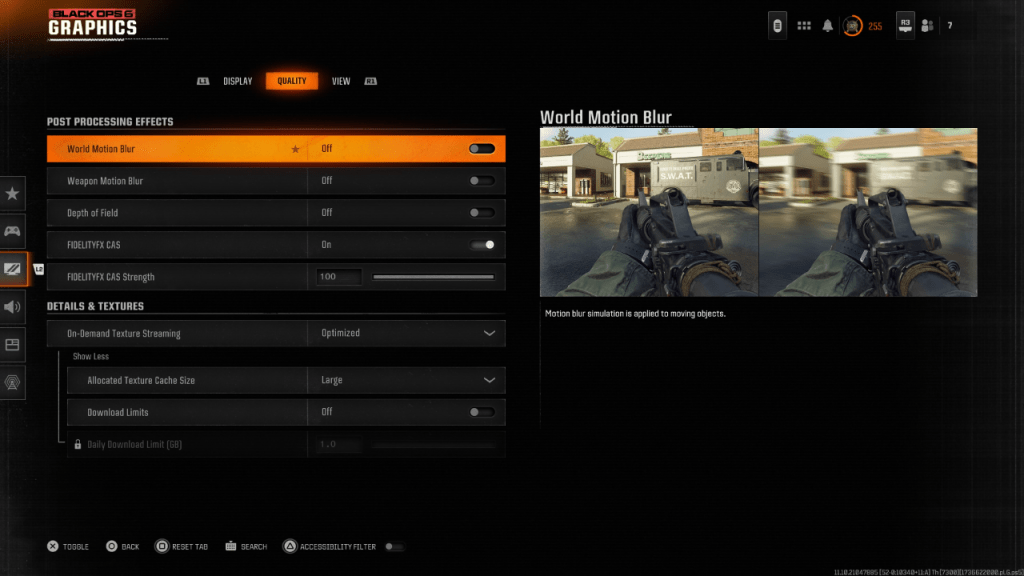
Motion vervaging en diepte van veldeffecten worden vaak gebruikt om een filmisch gevoel te creëren in games, waardoor het gedrag van de real-world camerafilm wordt nagebootst. Hoewel dit de onderdompeling in verhaalgestuurde titels kan verbeteren, kunnen deze visuele effecten de duidelijkheid verminderen en het moeilijker maken om snel bewegende doelen te volgen in competitieve shooters zoals *Black Ops 6 *. Het uitschakelen van ze kan de visuals aanzienlijk scherpen en de responsiviteit tijdens de gameplay verbeteren.
Hier leest u hoe u bewegingsonscherpte en velddiepte uitschakelen:
- Navigeer naar het menu grafische instellingen .
- Schakel over naar het tabblad Kwaliteit .
- Scroll naar beneden naar de sectie Post -verwerking .
- Zet wereldbeweging vervagen op weg .
- Zet wapenbeweging vervagen op weg .
- Zet diepte van veld op UIT .
Hoe je graan kunt verminderen en de duidelijkheid kunt verbeteren in Black Ops 6
Nadat u de vervagingseffecten hebt uitgeschakeld, merkt u misschien nog steeds wat korreligheid of gebrek aan duidelijkheid op. Dit kan te wijten zijn aan onjuiste gamma- of helderheidskalibratie. Ga naar het tabblad Display in de grafische instellingen en pas de schuifregelaar voor gamma/helderheid aan totdat het * Call of Duty * -logo in het paneel Center Preview net nauwelijks zichtbaar is. Een standaardwaarde van 50 werkt goed voor veel displays, maar persoonlijke kalibratie op basis van de kenmerken van uw monitor wordt aanbevolen.
Zodra dat is gebeurd, keert u terug naar het tabblad Kwaliteit en zorgt u ervoor dat FidelityFX CAS (contrastadaptieve slijpen) is ingeschakeld. Deze functie verbetert in-game beeldscherpte en kan de algehele duidelijkheid aanzienlijk verbeteren. Hoewel de standaardsterkte is ingesteld op 50/100, kan het verhogen van deze tot 100 betere resultaten opleveren, afhankelijk van uw weergavetype en persoonlijke voorkeur.
Hoe Black Ops 6 afbeeldingsdetails en texturen te verbeteren
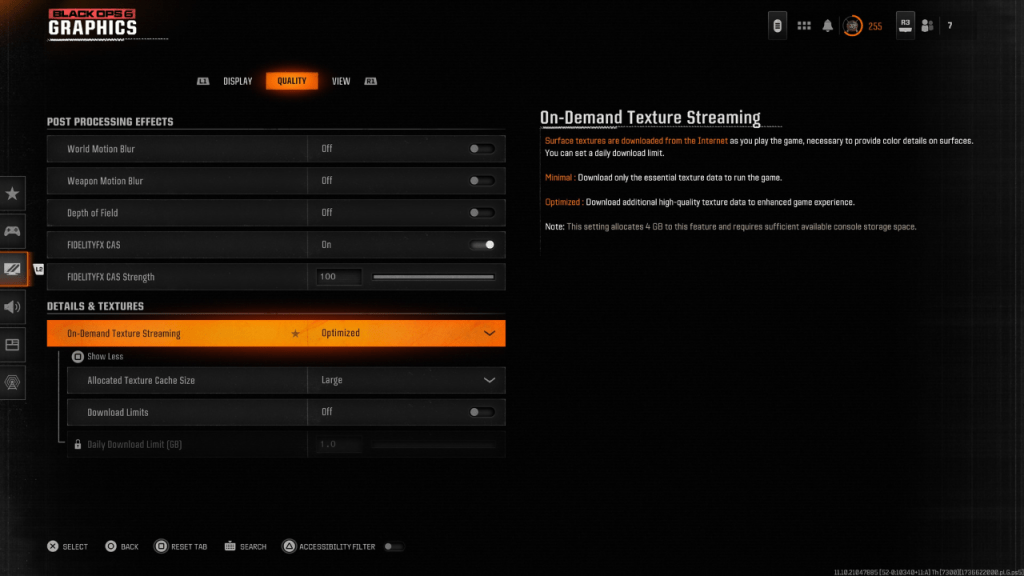
Als de afbeelding nog steeds geen details mist, kan de dader on-demand textuurstreaming zijn-een systeem dat is ontworpen om het opslaggebruik te verminderen door texturen dynamisch te downloaden in plaats van ze allemaal lokaal op te slaan. Hoewel dit helpt om ruimte te besparen, kan het ook leiden tot lagere textuurkwaliteit tijdens de gameplay.
Om beeld te maximaliseren.
- Ga naar het gedeelte Details & Textures op het tabblad Kwaliteit .
- Stel on-demand textuurstreaming in op geoptimaliseerd voor verbeterde textuurlaading.
- Selecteer Meer weergeven voor toegang tot geavanceerde opties.
- Verander de toegewezen textuurcachegrootte in groot om meer texturen met hoge resolutie tegelijkertijd op te slaan.
- Als uw internetplan geen gegevenscaps heeft, overweeg dan om downloadlimieten in te schakelen om onbeperkte textuurdownloads toe te staan.
Door deze stappen te volgen, kunt u de visuele duidelijkheid en textuurkwaliteit van *Call of Duty: Black Ops 6 *aanzienlijk verbeteren, waardoor een soepelere, meeslepende en visueel verbluffende game -ervaring wordt gewaarborgd. Ga nu naar buiten en domineer het slagveld met kristalheldere visuals!






